Modelos do 349 ao 721
Saltar índice da informaciónModelo 720 Presentación mediante formulario
A presentación do modelo 720 pode realizarse mediante o formulario web dispoñible na Sede electrónica; permite a formalización da declaración, a súa validación e almacenaxe na nube para recuperar a sesión de traballo noutro momento, e a presentación dos rexistros correctos que inclúa a declaración.
Ten en conta que o formulario web está dispoñible se a declaración contén ata 40.000 rexistros. Se supera este limiar, terás que utilizar a opción de presentación mediante ficheiro.
Para realizar a presentación podes identificarche con certificado ou DNI electrónico, ou ben mediante o sistema de identificación Cl@ve (só compareces físicas). Se o declarante non dispón de certificado electrónico cómpre que a persoa que realiza a presentación estea autorizada para presentar declaracións en nome de terceiros, ben por estar dado de alta como colaborador ou ben por estar apoderado para realizar este trámite.
Tras identificarche, na xanela emerxente, escolle unha das opcións para acceder ao formulario:
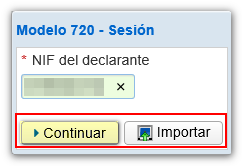
Podes "Continuar" para cubrir manualmente o formulario ou "Importar" para escoller un ficheiro creado co mesmo formulario ou cun programa alleo á AEAT e que siga o deseño de rexistro do modelo 720.
Cobre o recadro "NIF do declarante "e pulsa "Continuar". Se houbese unha sesión de traballo gardada ou unha declaración previamente presentada, a aplicación mostrarache as opcións dispoñibles:
- No caso de que existise unha sesión de traballo gardada pero non presentada e desexases recuperara, marca o recadro "Cargar a sesión de traballo do dd /mm/aaaa";
- Se presentaches unha declaración e desexas realizar modificacións nela , como son: baixa, modificación ou alta de rexistros marca o recadro "Cargar a declaración presentada o dd/mm/aaaa hh: mm: ss";
- Para dar de alta unha nova declaración marca o recadro "Crear unha nova declaración"
Selecciona unha opción e pulsa "Continuar".

Tras continuar accederás a xanela do declarante. Neste apartado cobre os recadros marcados con asterisco xa que son obrigatorias. Os recadros dos campos "Resumo dos datos incluídos na declaración "autocóbrense cos datos incluídos no resto da declaración.
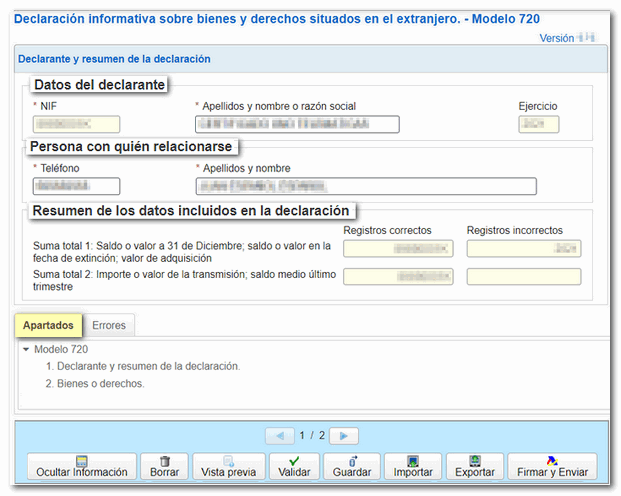
Para modificar unha declaración xa presentada, carga a declaración presentada na xanela inicial marcando "Cargar a declaración presentada o dd/mm/aaaa hh: mm: ss" e dentro da pestana "Bens ou dereitos" realiza os cambios que necesites: dar de baixa e modificar os rexistros existentes ou dar de alta novos rexistros.
Desde a pestana "Apartados" accede aos bens ou dereitos.
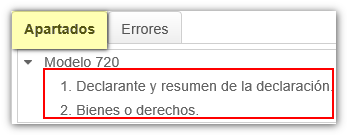
No apartado "Bens e dereitos" encontrarás unha botonera desde a que poderás dar de alta, baixa e navegar entre os rexistros. Para dar de alta un ben ou dereito pulsa na icona "Nova rexistro".
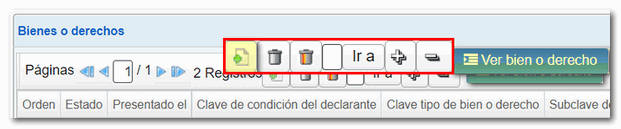
Pulsa "Validar" para comprobar se existen erros. Se existen, aparecerá a descrición do erro ou o aviso e o botón "Ir ao Erro "ou "Ir ao Aviso ", que che dirixirán ao campo correspondente. Se pulsas "Descargar listaxe de erros" xerarase un ficheiro en formato XML con todos os erros detectados, que poderás abrir ou gardar no equipo.
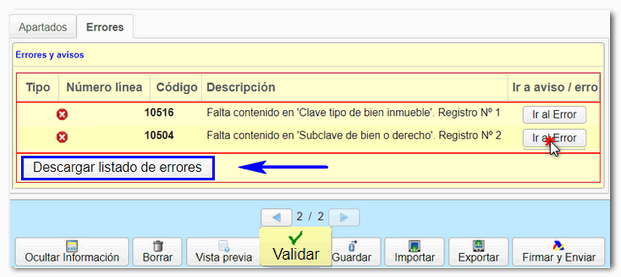
Se a declaración non contén erros obterás a mensaxe "Non existen erros".
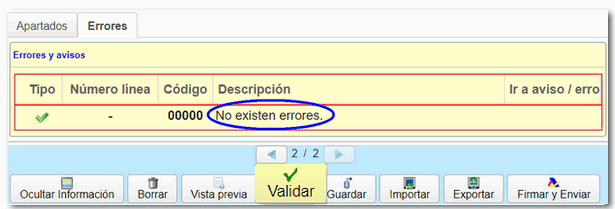
Ademais, se antes de presentar a declaración queres obter un borrador para revisar os datos, dispós da ferramenta "Vista previa" para xerar un PDF da declaración, non válido para a súa presentación.
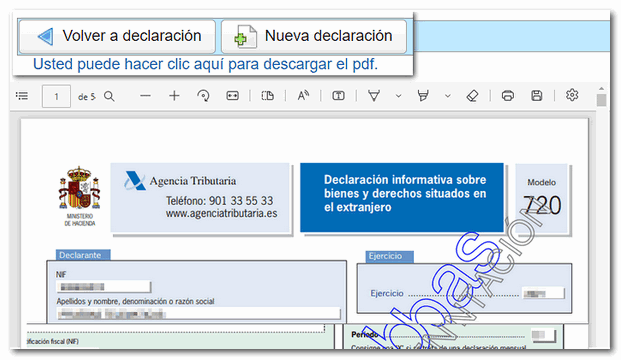
A opción "Gardar" permite almacenar os datos cumprimentados ata ese momento nos servidores da AEAT, aínda que non estea validado (pode conter erros ou estar incompleto), se xa existe unha declaración gardada anteriormente sobreescribirase. A recuperación destes datos realízase accedera novamente ao formulario web pulsando "Continuar", unha vez introducido o NIF, se existe unha declaración gardada para ese NIF o servidor detectarao e daralle opción a recuperara.

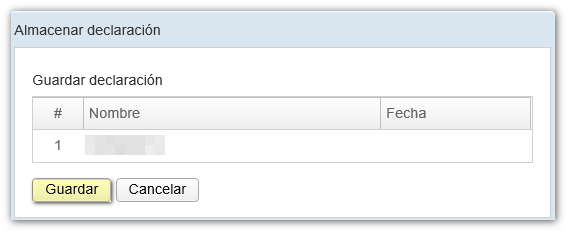
O formulario ten un tempo de espera por inactividade, recomendamos que gardes a declaración para evitar a perda de datos.
Mediante o botón "Exportar" poderás xerar un ficheiro.720

O botón "Importar", permíteche importar os datos dun ficheiro xerado co formulario ou cun programa alleo á AEAT e confeccionado segundo o deseño de rexistro do modelo en vigor.

Unha vez seleccionado o ficheiro, a aplicación ofrecerache dúas posibilidades:
- A - Borrar todos os rexistros de Bens e dereitos e importar. Con esta opción borrarás toda a declaración actual e obterás unha nova declaración cos datos que houbese no ficheiro importado.
- B - Agregar rexistros de Bens e dereitos á declaración actual. Desta maneira conservarás a declaración actual e sumará os novos rexistros aos xa existentes.
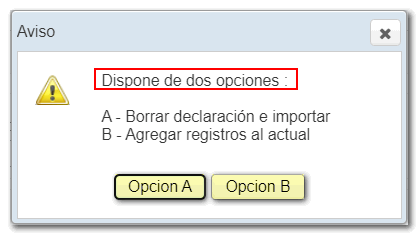
Despois de validar e gardar a declaración, poderás presentara pulsando o botón "Asinar e Enviar".

Marca "Conforme" e pulsa "Asinar e Enviar" para continuar coa presentación.
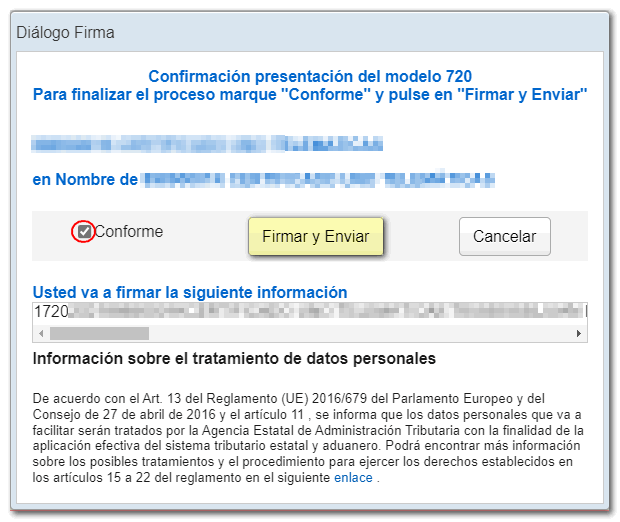
O resultado dunha presentación correcta será unha páxina de resposta cun PDF incrustado que contén unha primeira folla coa información da presentacon (número de entrada de rexistro, CSV , número de xustificante, día e hora de presentación e datos do presentador) e, nas páxinas posteriores, a copia completa da declaración.
Non obstante, se ao presentar a declaración, existen uns rexistros correctos e outros erróneos, permitirase presentar soamente os rexistros correctos. Se desexas presentar os correctos pulsa "Se". Posteriormente deberás volver á declaración, corrixir os erros e realizar unha nova presentación da declaración completa, incluíndo todos os rexistros: tanto os xa presentados como as pendentes.

Pulsa "Volver a declaración", comprobarás que se cargou a declaración completa con todos os rexistros, tanto os correctos coma os erróneos.
Corrixe os rexistros erróneos e se o desexas, podes dar de baixa rexistros ou de altos novos rexistros. Valida a declaración e volve enviar a declaración completa con todos os rexistros, isto é, os presentados anteriormente correctos máis os modificados e / ou os que deches de alta.